スライドの背景にテクスチャを適用するには
スライドを変更する
最終更新日時:2023/04/03 17:17:54
[デザイン]タブを開き、[ユーザー設定]グループの[背景の書式設定]をクリックして[背景の書式設定]ダイアログボックスを表示し、[塗りつぶし]から[塗りつぶし(図またはテクスチャ)]を選択して、[テクスチャ]一覧から選択します。[背景グラフィックを表示しない]にチェックすると、現在のデザインの要素を非表示にできます。[すべてに適用]ボタンをクリックすることで、すべてのスライドに適用されます。
テクスチャの適用
- 対象となるスライドを選択して[デザイン]タブを開き、[ユーザー設定]グループの[背景の書式設定]をクリックします。
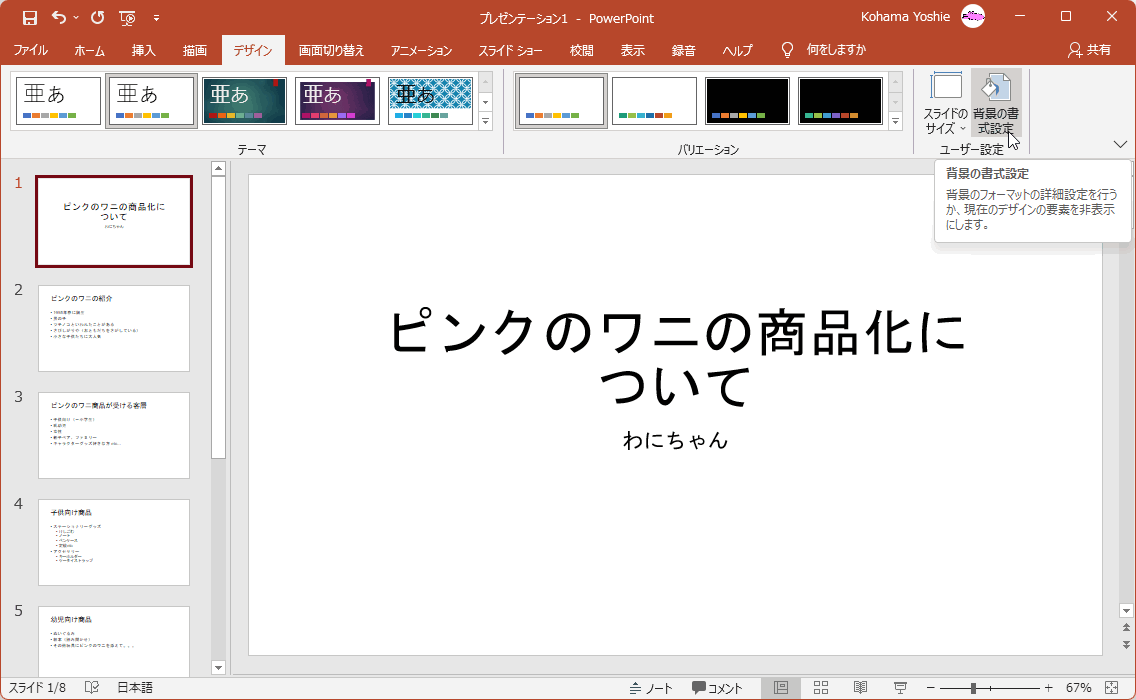
- [背景の書式設定]の[塗りつぶし]オプションより[塗りつぶし(図またはテクスチャ)]を選択します。
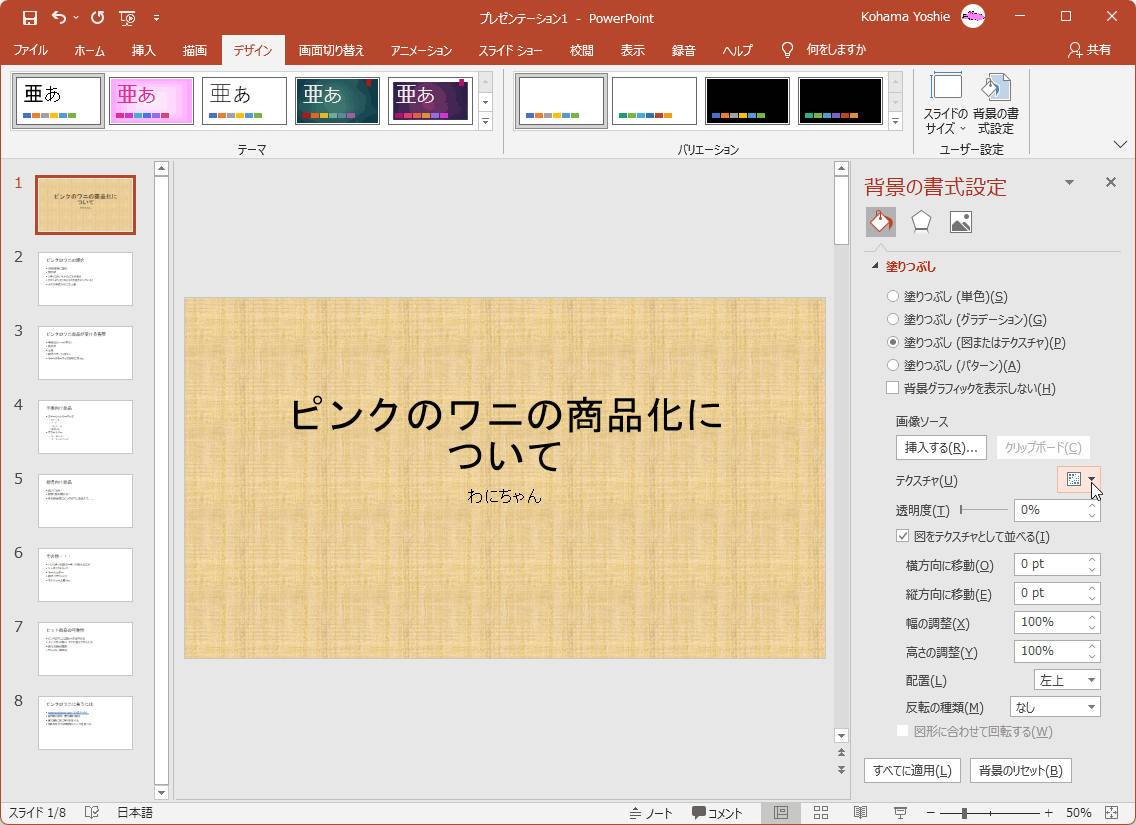
- [テクスチャ]一覧より選択します。
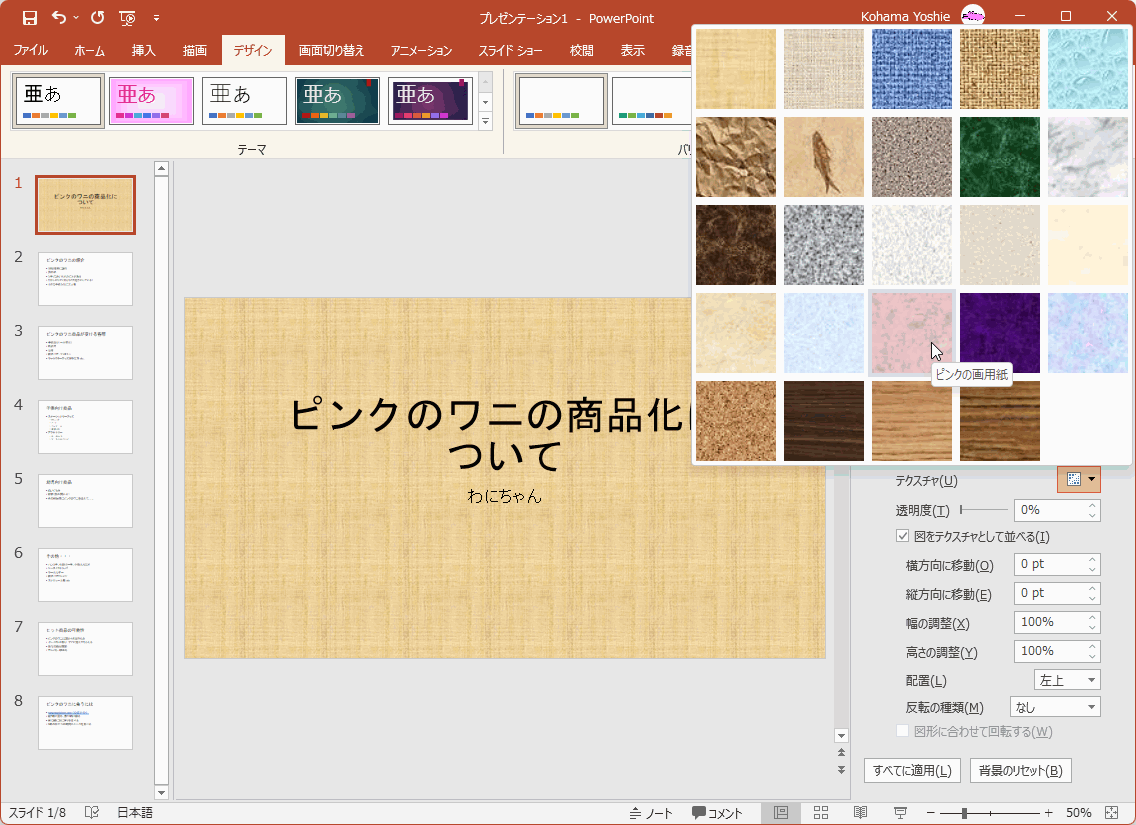
- 背景にテクスチャが適用されました。
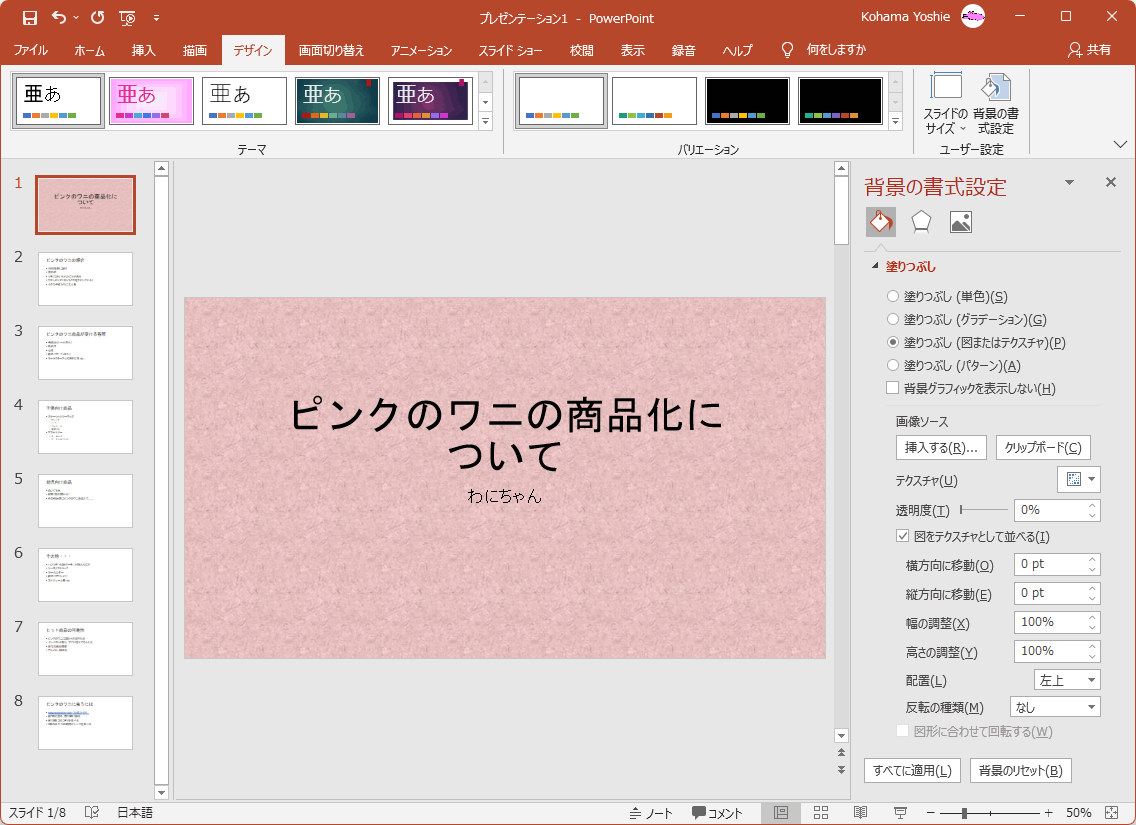
ファイルから挿入する
- [背景の書式設定]作業ウィンドウの[画像ソース]の[挿入する]ボタンをクリックします。
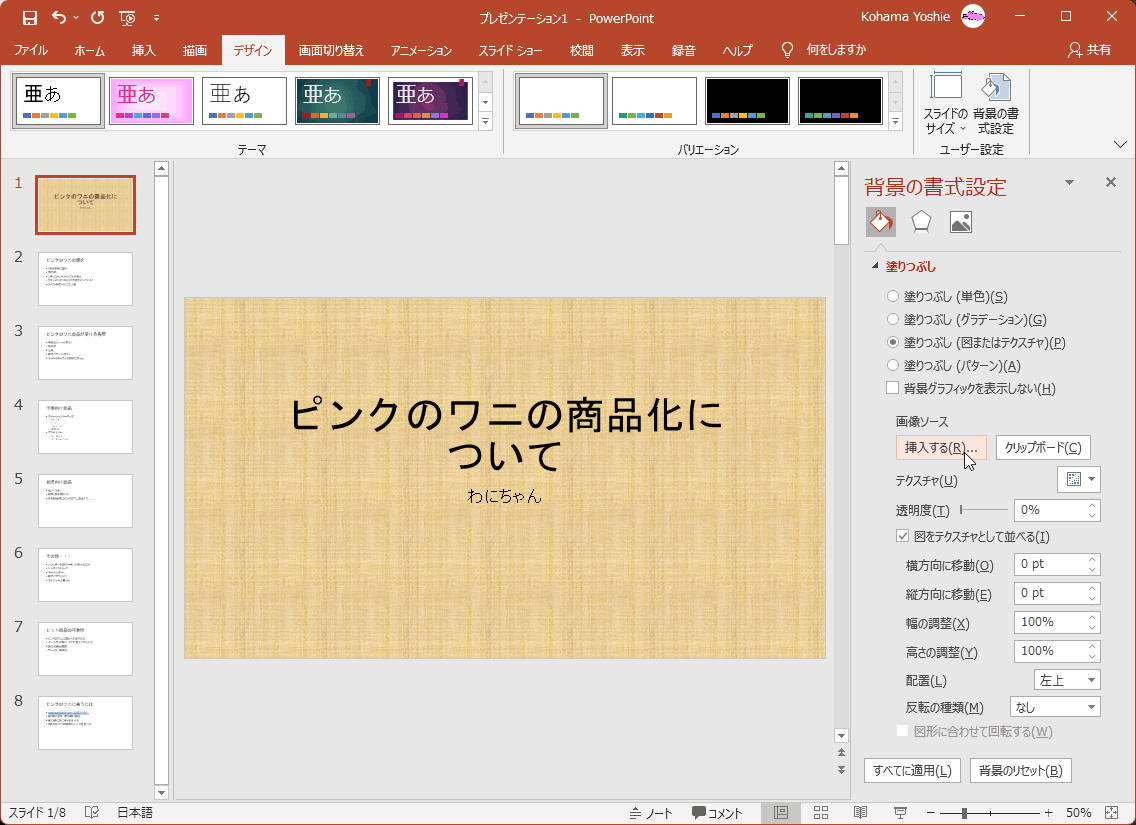
- [図の挿入]一覧から、挿入元の場所を選択します。コンピューターからのファイルを参照する場合は[ファイルから]を選択します。
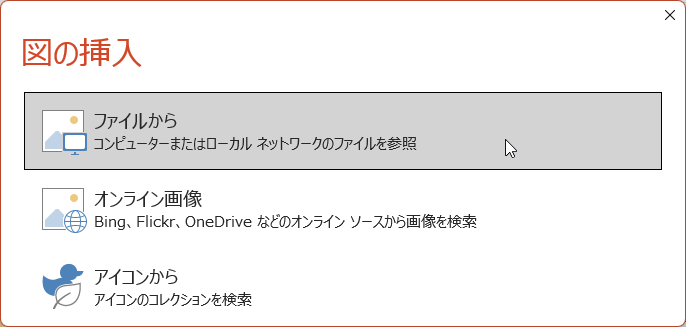
- 背景画像ファイルを選択して[挿入]ボタンをクリックします。
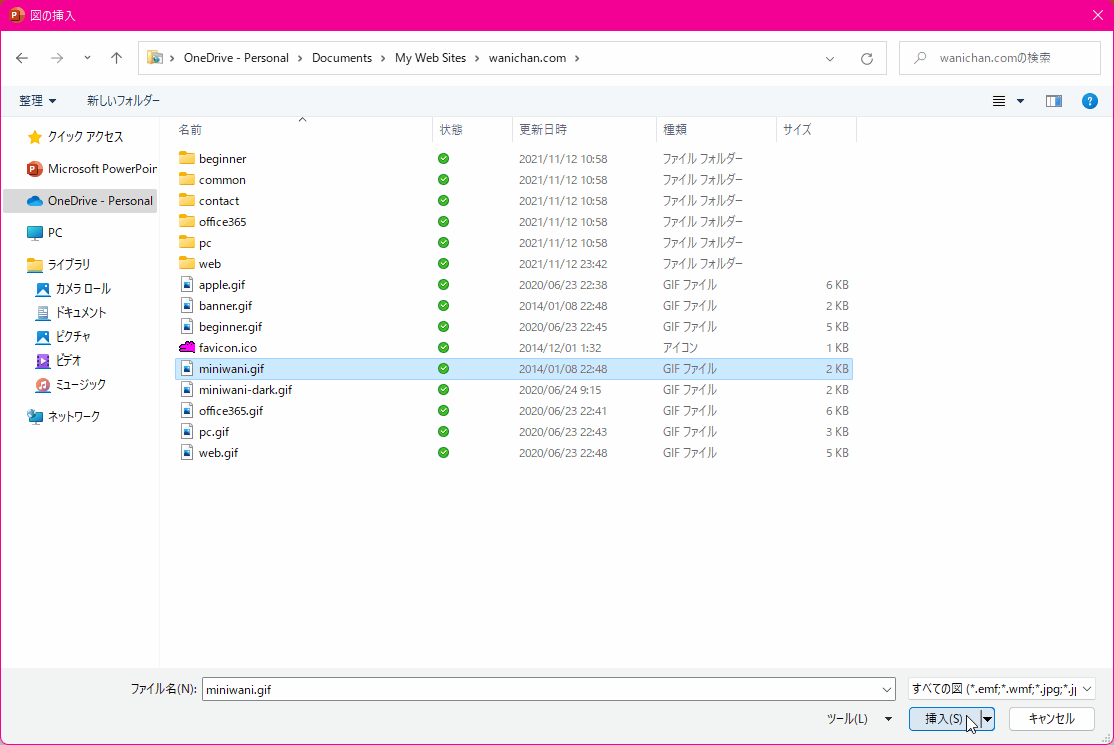
- [図をテクスチャとして並べる]にチェックを付けると、画像がタイル状に敷き詰められます。
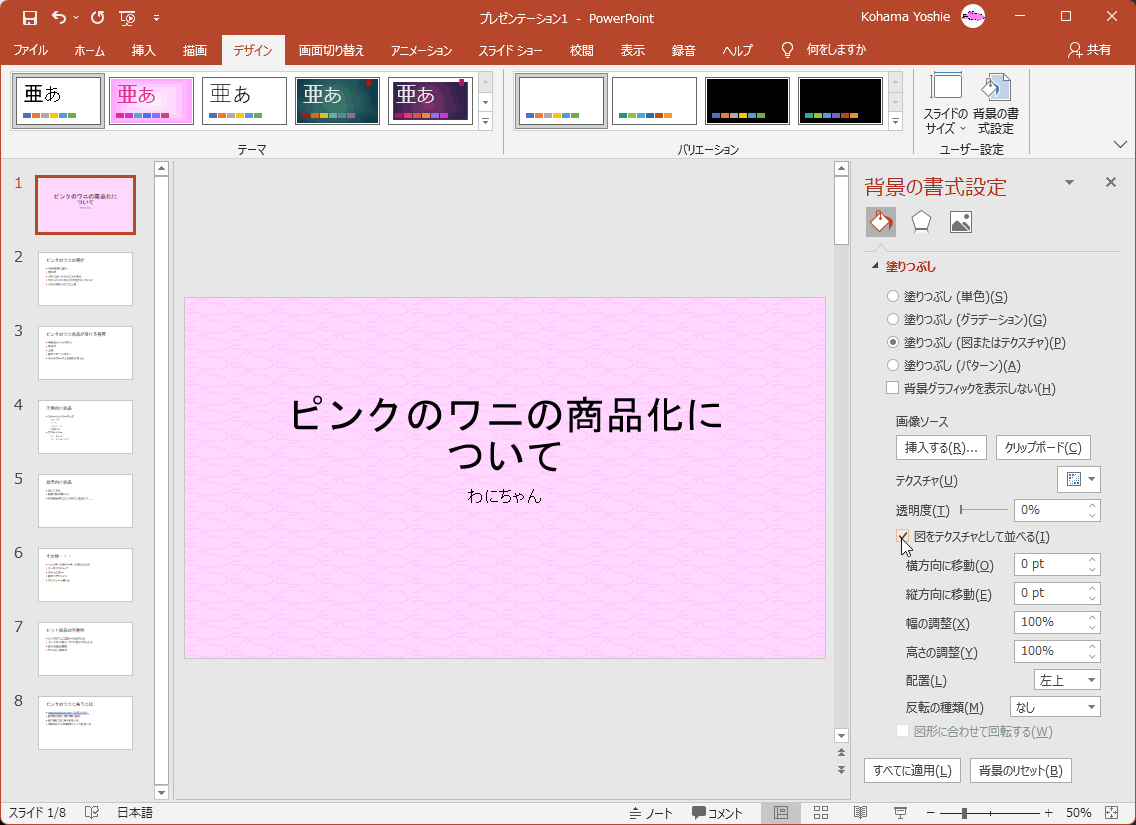
クリップボードから挿入する
- あらかじめ、背景にしたい画像をクリップボードにコピーします。
- [背景の書式設定]の[塗りつぶし]オプションより[塗りつぶし(図またはテクスチャ)]を選択して、[画像ソース]の[クリップボード]ボタンをクリックします。
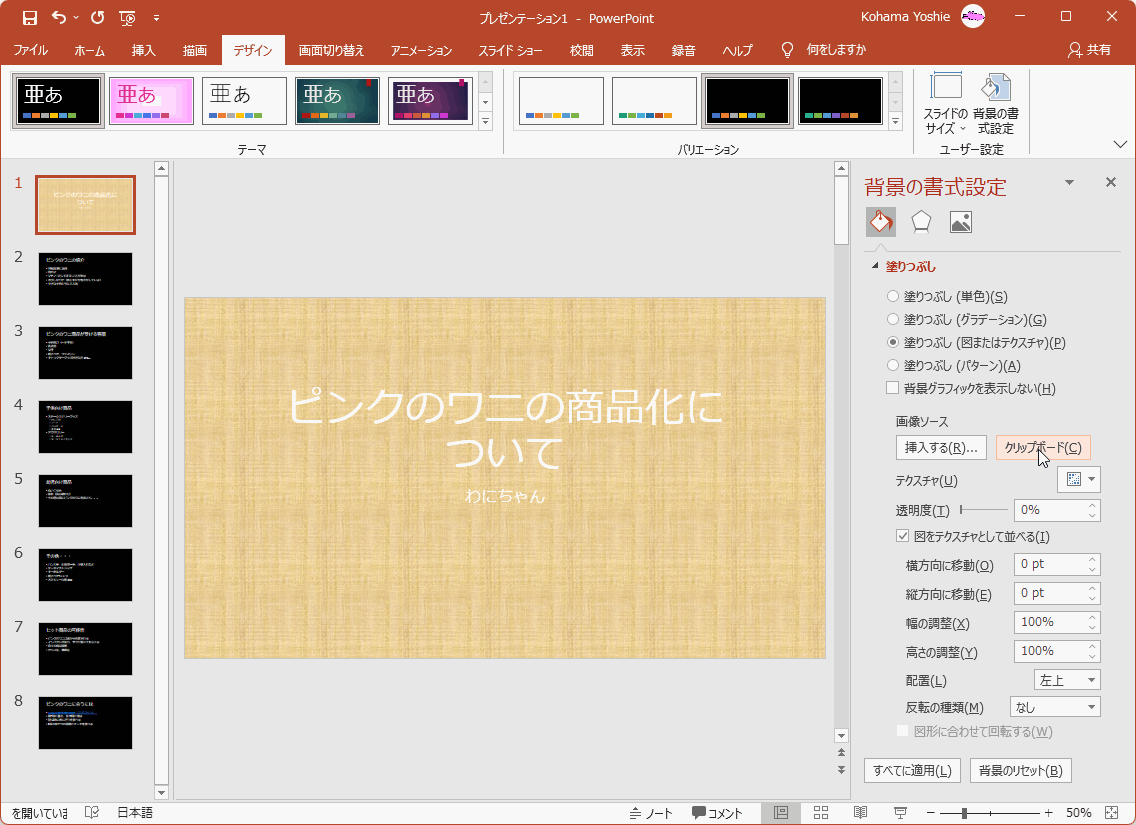
- [図をテクスチャとして並べる]にチェックを付けると、画像がタイル状に敷き詰められます。
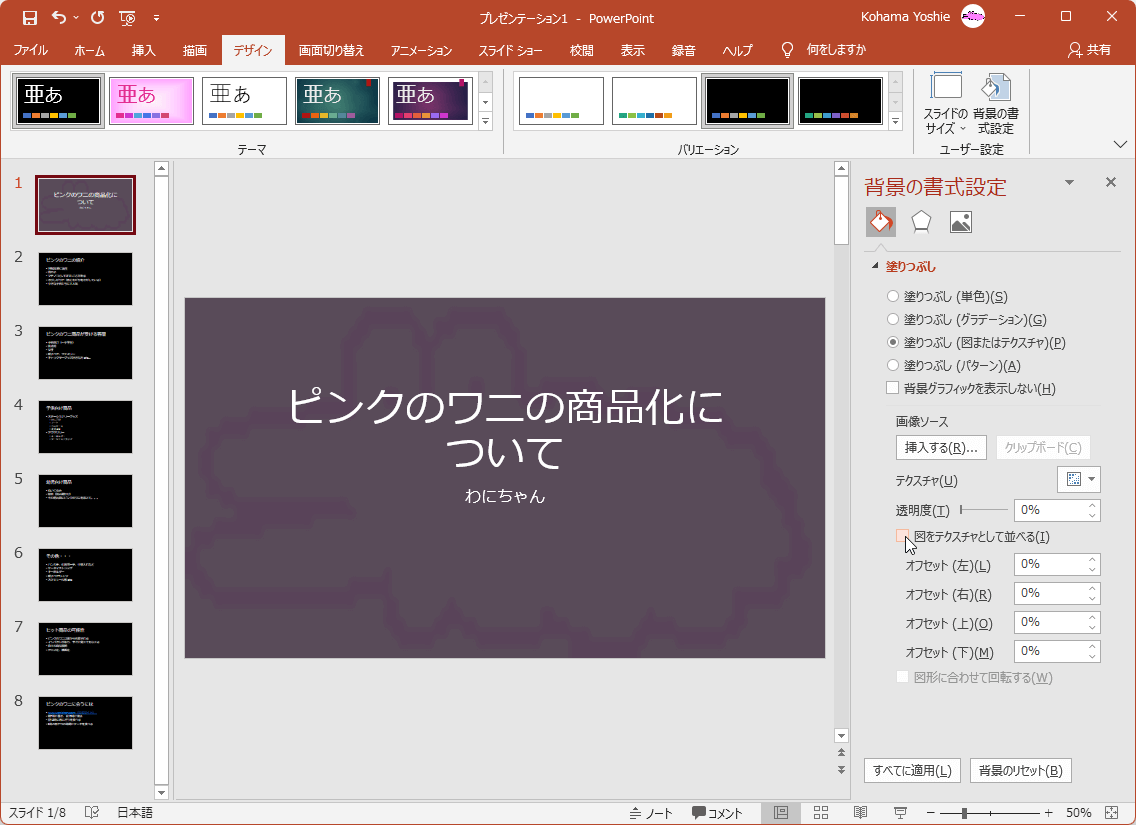

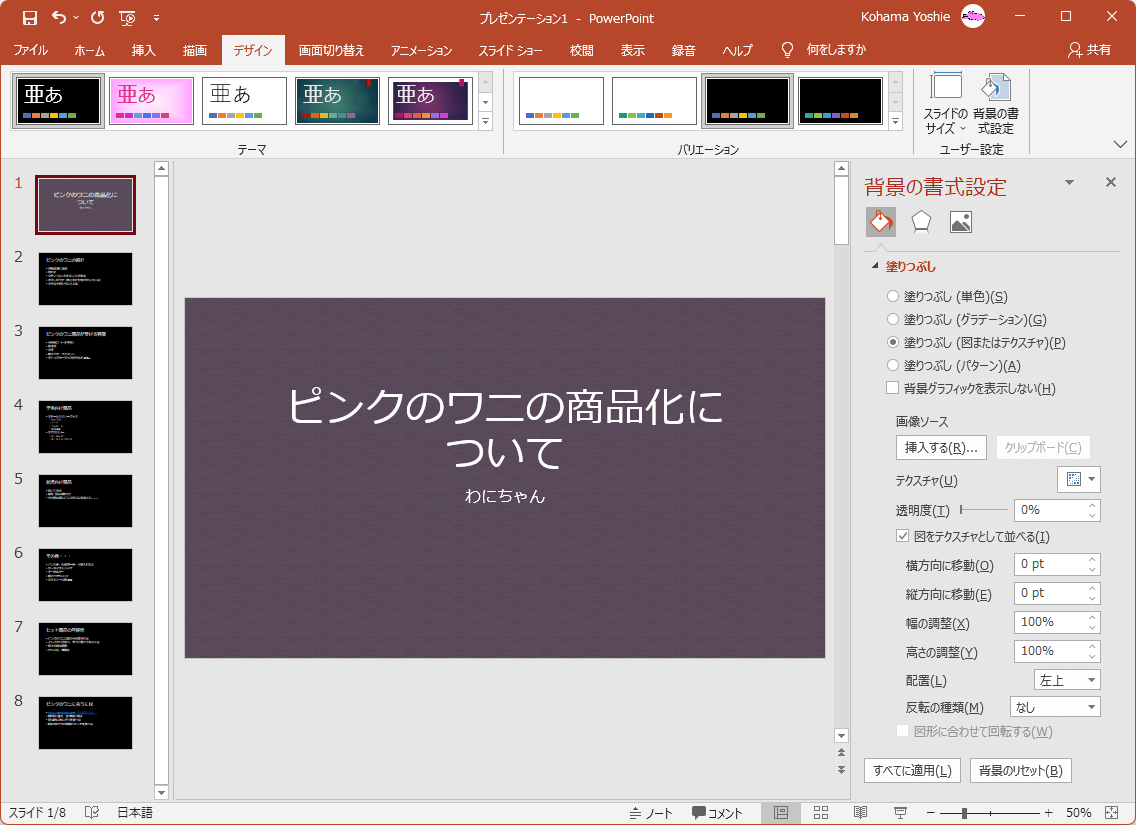
スポンサーリンク
INDEX
異なるバージョンの記事
コメント
※技術的な質問は、Microsoftコミュニティで聞いてください!

